Desbloquee el ID de Apple, elimine la contraseña de la pantalla, omita el tiempo de pantalla.
- Desbloquear ID de Apple
- Omitir el bloqueo de activación de iCloud
- Herramienta de desbloqueo de Doulci iCloud
- Desbloquear Fábrica iPhone
- Bypass iPhone Passcode
- Restablecer contraseña de iPhone
- Desbloquear ID de Apple
- Desbloquear iPhone 8 / 8Plus
- Eliminación de bloqueo de iCloud
- Desbloqueo de iCloud Deluxe
- Bloqueo de pantalla iPhone
- Desbloquear iPad
- Desbloquear iPhone SE
- Desbloquear iPhone Tmobile
- Eliminar contraseña de ID de Apple
Cómo desbloquear MacBook Pro sin ID de Apple o contraseña con facilidad
 Actualizado por Lisa ou / 29 de enero de 2024 16:30
Actualizado por Lisa ou / 29 de enero de 2024 16:30¿Cómo desbloqueo mi MacBook Pro sin una ID o contraseña de Apple? ¡Buen día! Un primo necesitaba una computadora portátil para un proyecto escolar, así que le presté mi MacBook. Cuando me lo devolvió, cambié inmediatamente la contraseña porque me siento incómodo cuando otros pueden acceder a mis dispositivos sin protección con contraseña. El problema es que mi nueva contraseña era un poco complicada, haciéndome olvidarla detalladamente. ¿Alguien podría sugerir algunas soluciones?
Los dispositivos Apple, como los iPhone, son conocidos por su rendimiento fluido y eficiente. Pero no importa cuán bueno sea un dispositivo, aún puede encontrar un problema, como el caso anterior. Si su correo de Yahoo no funciona bien o no funciona correctamente, la causa más posible es una red inestable. Quizás su conexión a Internet sea deficiente, lo que provoca un mal funcionamiento de su correo de Yahoo.
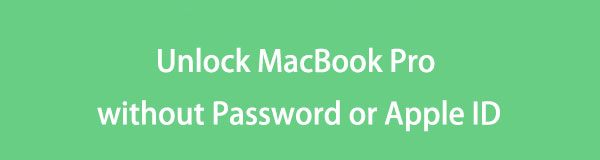
Por otro lado, el problema también puede deberse a la configuración de red, la seguridad del iPhone, etc. De todos modos, no hay necesidad de preocuparse, ya que esta publicación proporcionará la información necesaria para solucionar el problema. Las descripciones de los métodos, los procedimientos y más se encontrarán en las siguientes partes, así que asegúrese de navegar correctamente por las pautas para disfrutar de un proceso de reparación exitoso.

Lista de Guías
Parte 1. Cómo desbloquear MacBook Pro sin contraseña o ID de Apple
Si olvidó su contraseña y su ID de Apple, todavía hay dos métodos principales que puede probar para intentar desbloquear una MacBook Pro. Después de una investigación exhaustiva, también podemos asegurarnos de que sean eficaces y tengan los procedimientos más convenientes entre otras técnicas. Por lo tanto, no dudes en confiar y realizarlas correctamente en tu MacBook para desbloquear.
FoneLab lo ayuda a desbloquear la pantalla del iPhone, elimina el ID de Apple o su contraseña, elimina el tiempo de pantalla o el código de restricción en segundos.
- Te ayuda a desbloquear la pantalla del iPhone.
- Elimina la ID de Apple o su contraseña.
- Elimine el tiempo de pantalla o el código de restricción en segundos.
Método 1. Desbloquear MacBook Pro a través de otra cuenta de administrador
Cuando los usuarios olvidan su contraseña de MacBook, la solución inicial a probar es utilizar otra cuenta de administrador. Quizás algunos de los miembros de su familia también usen la MacBook y usen una cuenta de administrador. Puede solicitar sus credenciales de inicio de sesión para acceder a su cuenta y cambiar la contraseña de su cuenta de MacBook. Sin embargo, recuerda que debe ser una cuenta de administrador, no una normal. De lo contrario, no se le permitirá cambiar mucho la configuración, incluidas las contraseñas; por lo tanto, este proceso no estará disponible en tu MacBook Pro.
Preste atención al proceso apropiado a continuación para determinar cómo desbloquear MacBook Pro sin contraseña o ID de Apple a través de otra cuenta de administrador:
Paso 1Abra su MacBook Pro e inicie sesión con una cuenta de administrador además de la suya, donde se olvidó la contraseña. Una vez que acceda a la otra cuenta, diríjase a la Menú Apple y recoger Ajustes del sistema Desde la ventana.
Paso 2A continuación, haz clic Usuarios y grupos en la columna de la izquierda para ver los nombres de usuario en su MacBook. Luego, marque el símbolo i junto al nombre de usuario de su cuenta y haga clic en Cambiar Contraseña. Cuando se le solicite, configure y verifique su nueva contraseña, luego cierre sesión para regresar a su propia cuenta usando la contraseña recién configurada.
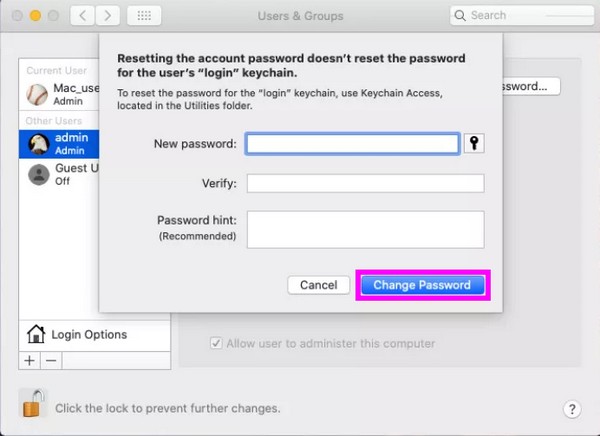
Método 2. Desbloquear MacBook Pro mediante reinicio en modo de recuperación
Otra estrategia popular y efectiva para desbloquear su MacBook sin contraseña o ID de Apple es mediante un reinicio. Si lo restablece, el bloqueo de contraseña se eliminará automáticamente. Pero como la MacBook está bloqueada, no se proporcionará el método de reinicio habitual. En su lugar, primero debe ponerlo en modo de recuperación y luego restablecerlo usando las opciones disponibles. Mientras tanto, te sugerimos pensar detenidamente antes de realizar esta técnica. Como sabrá, realizar un reinicio eliminará todo el contenido y la configuración de su MacBook, incluidos sus archivos, aplicaciones y más.
Siga las instrucciones precisas a continuación para comprender cómo desbloquear MacBook Pro sin ID de Apple o contraseña mediante el restablecimiento en modo de recuperación:
Paso 1Reinicie la MacBook e iníciela en modo de recuperación presionando Comando + R. Cuando se materialice la pantalla de recuperación de macOS, elija Utilidad de discos de las opciones.
Paso 2A continuación, haz clic borrar en la zona más alta del Utilidad de discos pantalla. Cuando aparezca un cuadro de diálogo, configure el Opción de formato a APFS, luego presione el borrar pestaña para restablecer su MacBook Pro y eliminar su bloqueo de contraseña.
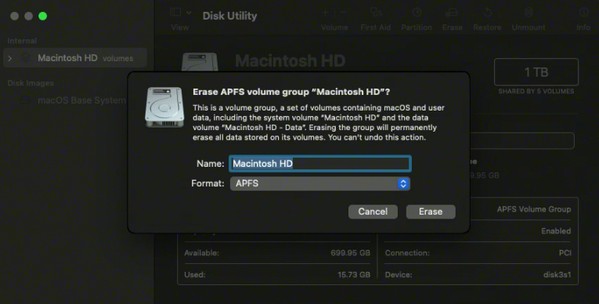
Parte 2. Consejo adicional: el mejor desbloqueador de iOS que no debes perderte
Por otro lado, con mucho gusto les presentamos Desbloqueador de FoneLab iOS como bonificación. Si olvidó la contraseña de su MacBook, también es posible que la olvide la contraseña de su iPhone u otro dispositivo iOS más tarde. Para estar listo, instale este programa y comprenda cómo funciona. De esta manera, puedes resolver inmediatamente los problemas de bloqueo del dispositivo una vez que los encuentres. Esta herramienta funciona en un iPhone, iPod Touch y iPad. borrando la contraseña de tu dispositivo, Identificación facial, Identificación táctil, eliminando la ID de Apple, contraseña de restricción de tiempo de pantalla, contraseña de respaldo de iTunes y más.
FoneLab lo ayuda a desbloquear la pantalla del iPhone, elimina el ID de Apple o su contraseña, elimina el tiempo de pantalla o el código de restricción en segundos.
- Te ayuda a desbloquear la pantalla del iPhone.
- Elimina la ID de Apple o su contraseña.
- Elimine el tiempo de pantalla o el código de restricción en segundos.
FoneLab iOS Unlocker tiene una interfaz sencilla que le permite comprender las funciones sin esfuerzo. Por lo tanto, también puede esperar un procedimiento rápido y sin complicaciones. Mientras tanto, este desbloqueador es compatible con varios modelos de iPhone, iPad y iPod Touch, por lo que no habrá problemas sin importar qué dispositivo iOS intente desbloquear. También funciona en diversas situaciones, como una pantalla que no responde, un dispositivo deshabilitado, etc., lo que lo hace beneficioso.
Reciba las instrucciones fáciles de usar que aparecen a continuación como patrón para eliminar bloqueos en un dispositivo iOS con Desbloqueador de FoneLab iOS:
Paso 1Descargue el instalador del programa FoneLab iOS a través del Descargar gratis pestaña en el área izquierda de la página. Una vez guardado, inicie la instalación y los componentes esenciales se descargarán automáticamente. Espere hasta que se complete la barra de estado debajo y luego, inicie el desbloqueador recién instalado para usarlo en sus dispositivos iOS.
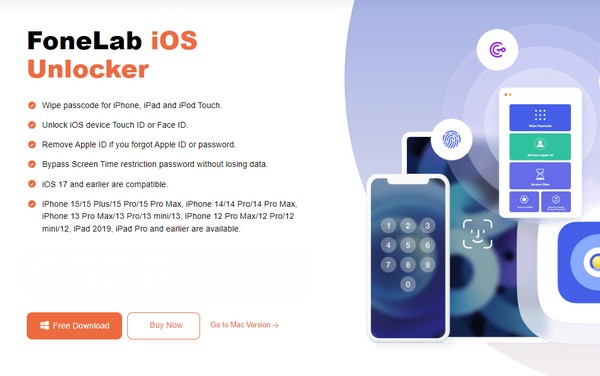
Paso 2Las funciones de eliminación de bloqueo se mostrarán en la interfaz principal, incluido Borrar código de acceso, Eliminar ID de Apple, Tiempo de pantalla y más. Seleccione la función necesaria para continuar, luego conecte un cable USB a su dispositivo iOS y computadora. Supongamos que elige Borrar código de acceso. Hacer clic Inicio en la sección inferior de su página.
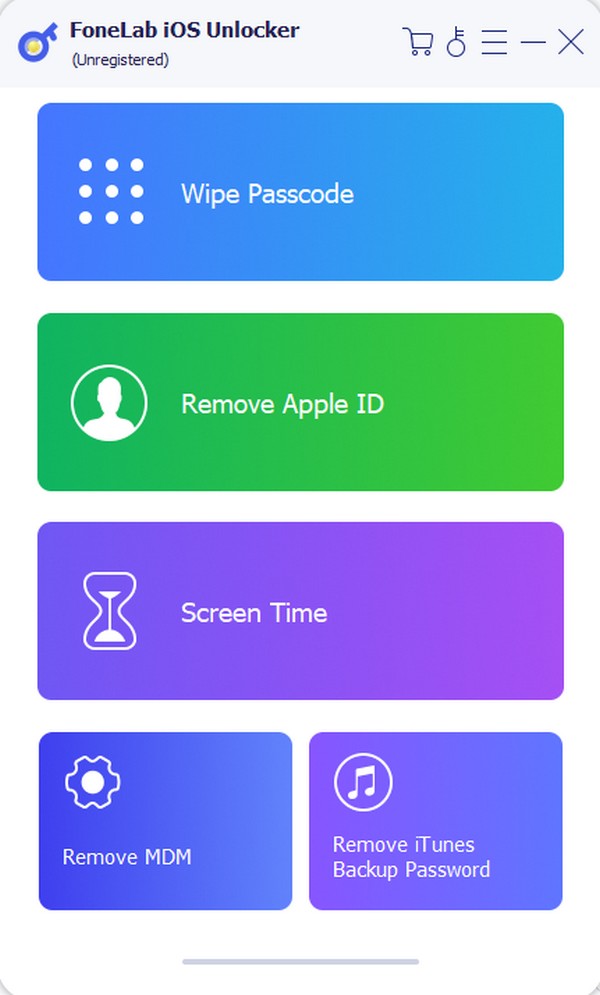
Paso 3Posteriormente, deberás confirmar si la información que se muestra sobre tu dispositivo iOS es correcta, incluyendo la categoría del dispositivo, modelo, tipo, etc. Luego, haz clic en Inicio y espere hasta que se descargue el paquete de firmware para desbloquear el dispositivo. Luego, haga clic descubrir y confírmalo ingresando 0000 en la siguiente pantalla. Finalmente, marque descubrir otra vez para terminar.
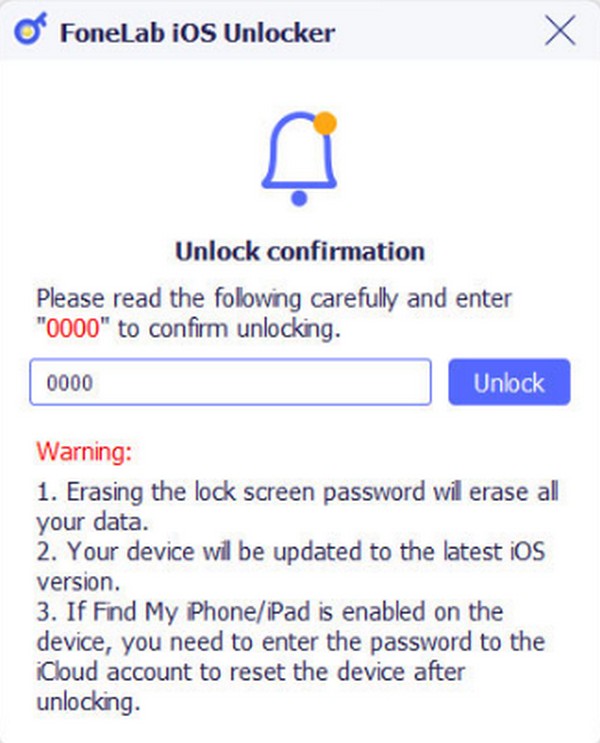
FoneLab lo ayuda a desbloquear la pantalla del iPhone, elimina el ID de Apple o su contraseña, elimina el tiempo de pantalla o el código de restricción en segundos.
- Te ayuda a desbloquear la pantalla del iPhone.
- Elimina la ID de Apple o su contraseña.
- Elimine el tiempo de pantalla o el código de restricción en segundos.
Parte 3. Preguntas frecuentes sobre cómo desbloquear MacBook Pro sin contraseña o ID de Apple
¿Es posible abrir mi Mac sin mi contraseña?
Sí, lo es. Quizás no tenga o haya olvidado la contraseña de sólo una de sus cuentas de MacBook. Aún puedes abrirlo y acceder a él usando otra cuenta, especialmente una de administrador. Sin embargo, abrirlo a través de otra cuenta sería imposible si solo se guardara una cuenta en la MacBook. Por lo tanto, restablecerlo a través del modo de recuperación será su única opción. Para obtener más detalles, consulte la sección Parte 1, Método 2 de este artículo.
¿Un restablecimiento del modo de recuperación borra todos los datos de la MacBook?
Sí, lo hace. Es por eso que debes considerar cuidadosamente si deseas continuar con este método. Pero si ha guardado una copia de seguridad en iCloud, Time Machine, etc., los datos de su MacBook aún pueden regresar si procesa los métodos de recuperación.
FoneLab lo ayuda a desbloquear la pantalla del iPhone, elimina el ID de Apple o su contraseña, elimina el tiempo de pantalla o el código de restricción en segundos.
- Te ayuda a desbloquear la pantalla del iPhone.
- Elimina la ID de Apple o su contraseña.
- Elimine el tiempo de pantalla o el código de restricción en segundos.
Se trata de los procedimientos principales para desbloquear su MacBook Pro si no tiene la ID de Apple o olvidó su contraseña. Mientras tanto, guías de artículos como esta están disponibles en el Desbloqueador de FoneLab iOS sitio si desea ver más soluciones de dispositivos.
